微课程制作--拉开帷幕
1、当然是打开我们的专业版工具,然后点击插入--图片,将背景图片插入进来。然后再插入个最下方的文字图片

3、插入两张一样尺寸的红色幕布图片,尺寸是场景尺寸的一半,这样正好可以覆盖住整个场景

5、接下来当然就是通过动画的效果选项,为每个元素设定飞入的方向和速度啦
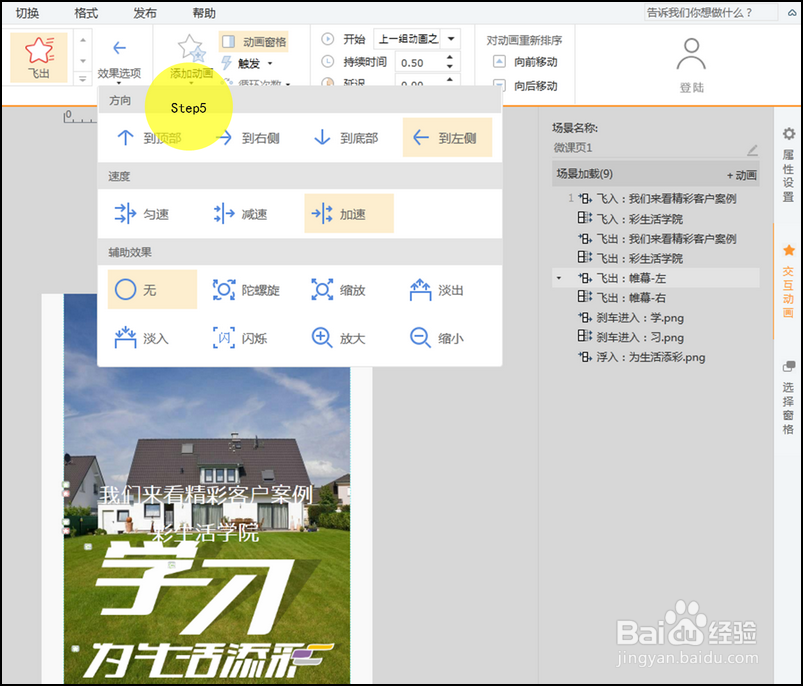
声明:本网站引用、摘录或转载内容仅供网站访问者交流或参考,不代表本站立场,如存在版权或非法内容,请联系站长删除,联系邮箱:site.kefu@qq.com。
阅读量:44
阅读量:95
阅读量:58
阅读量:85
阅读量:42